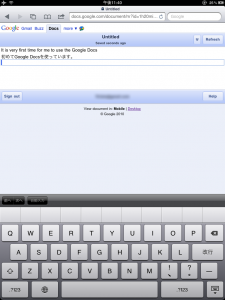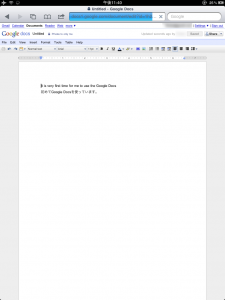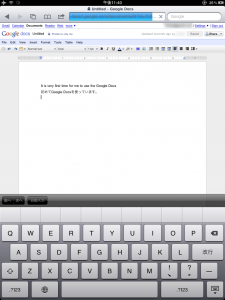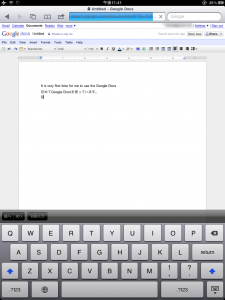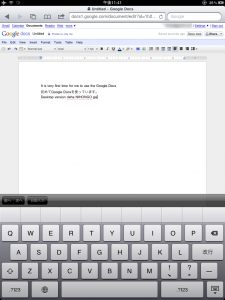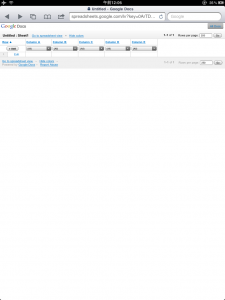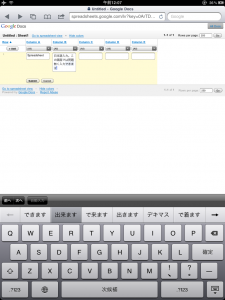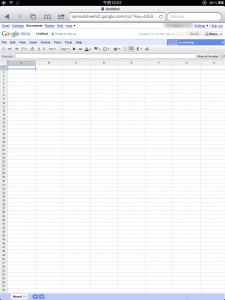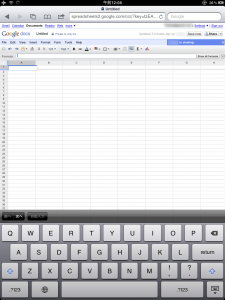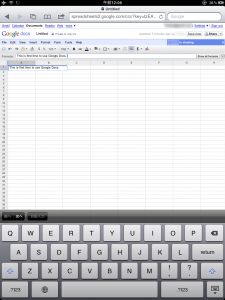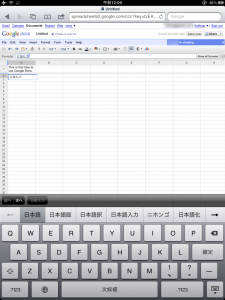2010年12月9日(日本時間では2010年12月10日)、Googleのオンラインで使えるオフィスアプリ Google Docs がiPadで使いやすくなりました。今まではiPadではMobileバージョンでのみ利用出来ましたが (今でもiPad以外のスマートフォンはMobileバージョンのみ) 、今日からiPadでDesktopバージョンを使ってドキュメントやスプレッドシートの編集を出来る様になっています。
ウチはiWorksを使っているので、Google Docsは利用していませんが知り合いとのファイル共有を考えると便利そうで気になっていました。と言う事で、iPadでデスクトップバージョンを試しつつ、初めてGoogle Docsを使ってみました。
Document
Microsoft OfficeのWord、Apple iWorksのPagesに相当するDocumentです。Mobile Versionは段落毎の入力が出来る程度のシンプルなインタフェースですが、Desktop VersionはまるでWordやPagesの様に、用紙のイメージ上に文書を作成する事が出来ます。しかし、今日試した結果、iPadでのDesktopバージョンには次の2つの致命的な問題がありました。
1. 日本語入力が出来ない。Mobileバージョンは日本語入力が出来ますが、Desktopバージョンにするとキーボードを日本語に変更しても、入力した文字がそのままアルファベットで入力されてしまいます。
2. shiftキー (Capsロック) の挙動がおかしい。shiftキーを一度押して、最初の一文字だけを大文字にしようとしても、Capsロックが掛かった様な状態になりずっと大文字で入力されてしまいます。
日本語入力が出来ないのは、日本人のユーザーにとっては致命的ですね。フォントの設定に依存するのかと思い、ツールバーのフォント一覧で日本語が使えそうな物を探しましたがありません。ちなみに、Mac上のsafariではArialフォントのままで日本語入力出来るので、iPadのソフトウェアキーボードからの日本語入力にちゃんと対応出来ていない様です。
Spreadsheet
Microsoft OfficeのExcel、Apple iWorksのNumbersに相当するSpreadsheetです。こちらもDocument同様、Desktop VersionはあたかもExcelやNumbersの様な画面表示で編集する事が出来ます。といってもセルが細かいので、快適な操作性とは言えませんが…。そして、Spreadsheetの場合はMobile Version、Desktop Version両方とも日本語入力や大文字入力(shift / Caps Lock)の挙動は問題ありませんでした。
インターネットに繋がっているiPadさえあれば文書作成と表計算が無料で利用出来るのは便利&魅力的ですね。なぜなら、iPadのOffice系Appは数百円〜千円台で、レビューを見ていてもiWorks以外はどれも決め手に欠ける印象を受けるので。遂にDesktopバージョンもiPad safariでも利用出来る様になったので、Documentでの日本語入力が出来ない問題が早期に修正されると良いですね。
そういえばiPadから色々試していて気が付いた事ですが、時々Mobile VersionからDesktop Versionへ切り替えるときに「お使いのブラウザはDesktopバージョンに対応していない可能性があります」というページが表示される事があります。構わずDesktopバージョンに切り替えれば上述の様な画面操作が出来ます。
参考リンク: Google Docs